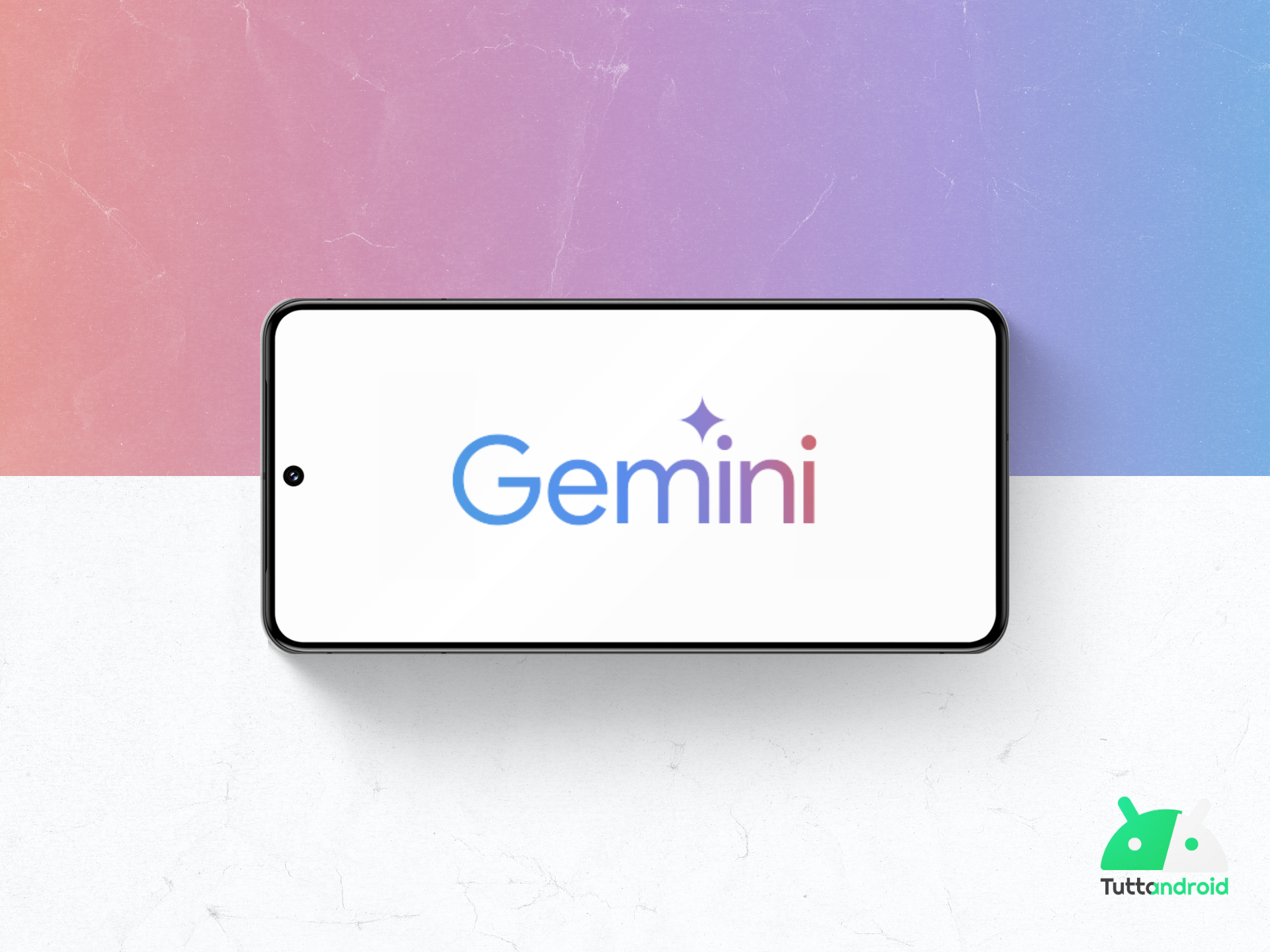Uno dei vantaggi di Google Gemini rispetto agli altri chatbot AI è la sua integrazione con tutti i servizi dell’ecosistema di Google. Questo comporta che quasi tutte le attività quotidiane svolte con i servizi di Google possano essere migliorate, semplificate e ampliate grazie all’intelligenza artificiale. Dalla scrittura di un’e-mail alla gestione degli eventi in Google Calendar passando per la creazione e la modifica delle note su Keep e le attività su Tasks, sono sempre più numerose le integrazioni di Gemini nelle varie app di Google. Un prossimo passo, per ora riservato agli utenti iscritti al programma Workspace Labs, sarà la possibilità di generare sfondi per le riunioni su Google Meet.
La procedura per generare sfondi su Google Meet con Gemini
Google Meet già consente di modificare lo sfondo di una videochiamata, ma la novità della funzione “Genera uno sfondo” (Generate a background) riguarda la possibilità di creare sfondi personalizzati con l’aiuto dell’intelligenza artificiale. L’interazione con l’AI si basa sull’inserimento di un prompt testuale, attraverso cui è possibile generare uno sfondo sia prima che durante una riunione.
La funzionalità è attualmente disponibile su dispositivi desktop e Android. Questa la procedura da seguire da desktop:
- Accedere a Google Meet e selezionare o avviare una riunione
- In basso a destra, selezionare l’opzione “Applica effetti visivi”
- Nella sezione “Sfondi”, fare clic su “Genera uno sfondo”
- Inserire un prompt descrittivo, ad esempio:
- “Interno di un soggiorno lussuoso”
- “Una radura magica e soleggiata”
- (Facoltativo) Selezionare uno stile per personalizzare ulteriormente l’immagine
- Fare clic su “Crea campioni” per visualizzare le opzioni generate
- (Facoltativo) Modificare il prompt o generare altri campioni per ulteriori varianti
- Selezionare l’immagine preferita per impostarla come sfondo
- Chiudere la finestra per tornare alla riunione con lo sfondo applicato
Di seguito, invece, la procedura da seguire da mobile:
- Aprire l’app Google Meet e selezionare una riunione
- Nella schermata di anteprima video, toccare “Effetti”
- All’interno della scheda “Sfondi”, selezionare “Genera uno sfondo”
- Inserire un prompt descrittivo
- (Facoltativo) Selezionare uno stile per la personalizzazione
- Toccare “Crea campioni” per visualizzare le opzioni
- (Facoltativo) Apportare modifiche al prompt o generare nuovi campioni
- Scegliere l’immagine desiderata come sfondo
- Toccare “Chiudi” per applicare lo sfondo e avviare la riunione
Gli sfondi generati con l’AI possono essere rimossi in qualsiasi momento, anche perché sui dispositivi mobili comportano un maggiore consumo di batteria. Per il momento, sebbene l’app Gemini sia stata ottimizzata per iPad e le interazioni siano state semplificate sugli iPhone, la funzionalità Genera uno sfondo non è disponibile per gli utenti iOS.
I nostri contenuti da non perdere:
- 🔝 Importante: Amazon chiarisce che Fire TV non passerà a Vega OS ma resterà su Fire OS ancora a lungo
- 💻 Scegli bene e punta al sodo: ecco le migliori offerte MSI notebook business Black Friday 2025
- 💰 Risparmia sulla tecnologia: segui Prezzi.Tech su Telegram, il miglior canale di offerte
- 🏡 Seguici anche sul canale Telegram Offerte.Casa per sconti su prodotti di largo consumo